తాజా iOS 16.1 అప్డేట్లో, మేము చివరకు iCloud ఫోటో లైబ్రరీ షేరింగ్ని అదనంగా చూడగలిగాము. దురదృష్టవశాత్తు, iOS 16 యొక్క మొదటి వెర్షన్లో దీన్ని ఇంటిగ్రేట్ చేయడానికి Appleకి ఈ ఫీచర్ను పూర్తిగా పూర్తి చేయడానికి మరియు పరీక్షించడానికి సమయం లేదు, కాబట్టి మేము వేచి ఉండాల్సి వచ్చింది. మీరు iCloudలో భాగస్వామ్య ఫోటో లైబ్రరీని సక్రియం చేస్తే, భాగస్వామ్యం చేయబడిన లైబ్రరీ సృష్టించబడుతుంది, దీనికి మీరు ఇతర పాల్గొనేవారిని ఆహ్వానించవచ్చు మరియు ఫోటోలు మరియు వీడియోల రూపంలో కంటెంట్ను భాగస్వామ్యం చేయవచ్చు. పాల్గొనే వారందరూ కంటెంట్ను జోడించడమే కాకుండా, సవరించగలరు మరియు తొలగించగలరు, కాబట్టి పాల్గొనేవారి గురించి ఒకటికి రెండుసార్లు ఆలోచించడం అవసరం.
అది కావచ్చు మీకు ఆసక్తి
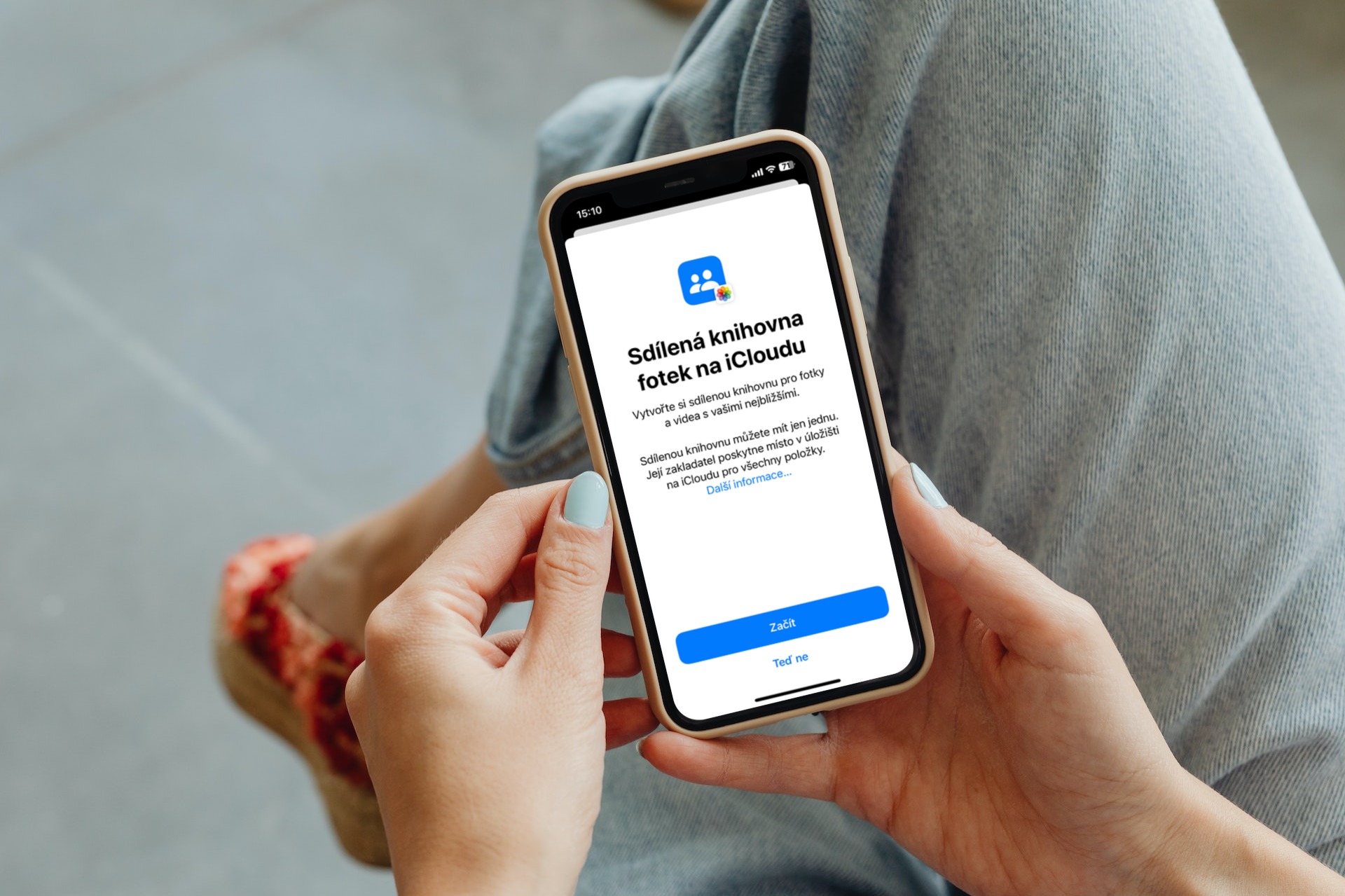
iPhoneలోని షేర్డ్ లైబ్రరీకి పార్టిసిపెంట్ని ఎలా జోడించాలి
ఫీచర్ యొక్క ప్రారంభ సెటప్ సమయంలో మీరు భాగస్వామ్యం చేయబడిన లైబ్రరీకి సులభంగా పాల్గొనేవారిని జోడించవచ్చు. అయితే, మీరు ఇప్పటికే యాక్టివ్గా మరియు సెటప్ చేసిన షేర్డ్ లైబ్రరీని కలిగి ఉన్న పరిస్థితిలో మిమ్మల్ని మీరు కనుగొనవచ్చు మరియు మీరు దానికి మరొక పార్టిసిపెంట్ని జోడించాలనుకుంటున్నారు. శుభవార్త ఏమిటంటే, అదృష్టవశాత్తూ, ఇది సమస్య కాదు మరియు పాల్గొనేవారిని ఎప్పుడైనా జోడించవచ్చు. కాబట్టి, మీరు మీ షేర్డ్ లైబ్రరీకి పార్టిసిపెంట్ని జోడించాలనుకుంటే, ఈ క్రింది విధంగా కొనసాగండి:
- ముందుగా, మీ iPhoneలోని స్థానిక యాప్కి వెళ్లండి నస్తావేని.
- మీరు ఒకసారి, దిగండి క్రింద, విభాగాన్ని కనుగొని క్లిక్ చేయండి ఫోటోలు.
- ఇక్కడ అప్పుడు క్రింద వర్గం లో గ్రంధాలయం పెట్టెను తెరవండి షేర్డ్ లైబ్రరీ.
- తదనంతరం వర్గంలో పాల్గొనేవారు లైన్పై క్లిక్ చేయండి + పాల్గొనేవారిని జోడించండి.
- ఇది సరిపోయే ఇంటర్ఫేస్ను తెరుస్తుంది వినియోగదారుల కోసం శోధించండి మరియు ఆహ్వానాన్ని పంపండి.
కాబట్టి మీరు పైన పేర్కొన్న విధంగా మీ షేర్డ్ లైబ్రరీకి భవిష్యత్తులో పాల్గొనేవారికి ఆహ్వానాన్ని పంపవచ్చు. అతను తప్పనిసరిగా దానిని ధృవీకరించాలి - అప్పుడే అది షేర్డ్ లైబ్రరీకి జోడించబడుతుంది. చేరిన తర్వాత, కొత్త పార్టిసిపెంట్ తన రాకకు ముందు అప్లోడ్ చేసిన దానితో సహా మొత్తం కంటెంట్ను చూస్తారని పేర్కొనడం ముఖ్యం. వీక్షించడంతో పాటు, అతను ఎడిట్ చేయడమే కాకుండా, ఫోటోలు మరియు వీడియోలను కూడా తొలగించగలడు, అందుకే పాల్గొనేవారిని జాగ్రత్తగా ఎంచుకోవడం చాలా ముఖ్యం.



